iTunes Ottieni la copertina dell'album non funzionante (Aggiornamento 2025)
Sono arrivate numerose segnalazioni su un errore che sta suscitando grattacapi agli utenti di iPhone e computer e che circonda da tempo la preoccupazione di Apple nel 2021. iTunes è un'ottima piattaforma in cui puoi accedere a milioni di brani, altri media e organizzare la tua libreria proprio come vuoi.
Tuttavia, l'app sembra avere problemi. Uno di quelli popolari è "iTunes ottiene la copertina dell'album che non funziona". È una seccatura quando ricevi questo errore perché rovina il catalogo iTunes che desideri.
Contenuto dell'articolo Parte 1. Perché non riesco a ottenere le copertine degli album su iTunes?Parte 2. Come risolvere iTunes Ottieni illustrazioni dell'album che non funzionano sul computer? Parte 3. Come posso correggere la grafica dell'album di iTunes sul mio iPhone? Parte 5. Sommario
Parte 1. Perché non riesco a ottenere le copertine degli album su iTunes?
Quando si verifica il messaggio "iTunes ottiene la grafica dell'album non funzionante". Di solito, si tratta di un errore causato dalle informazioni dell'album nei metadati non esattamente sincronizzate con il modo in cui l'album è stato elencato su iTunes Store.
Ecco un elenco puntato delle altre possibili cause per cui questo frustrante "iTunes ottiene la grafica dell'album non funziona" su iPhone.
- Quando c'è un ritardo nella sincronizzazione delle informazioni sul tuo account iTunes
- Parole errate nelle informazioni o segni mancanti come punteggiatura o lettere
- Quando un album non è disponibile su iTunes Store, l'app non riesce a trovare la sua corrispondenza
- Altre volte, le copertine degli album sono interessate quando ci sono nuovi bug dagli aggiornamenti in iOS 13-14
- Quando la memoria del tuo iPhone sta per esaurirsi nello spazio disponibile
- Gli aggiornamenti possono danneggiare i file su iTunes
Parte 2. Come risolvere iTunes Ottieni illustrazioni dell'album che non funzionano sul computer?
Metodo 1. Ottieni la grafica dell'album in iTunes
- Disinstalla e reinstalla iTunes sul tuo dispositivo.
- Accedi al tuo account su iTunes Store. Apri iTunes > Store > Accedi > Inserisci ID Apple e password.
- Su iTunes, fai clic sulla scheda "Musica", quindi su "La mia musica".
- Premi CTRL + per selezionare l'album con la grafica mancante e seleziona "Ottieni la grafica dell'album" dal menu.
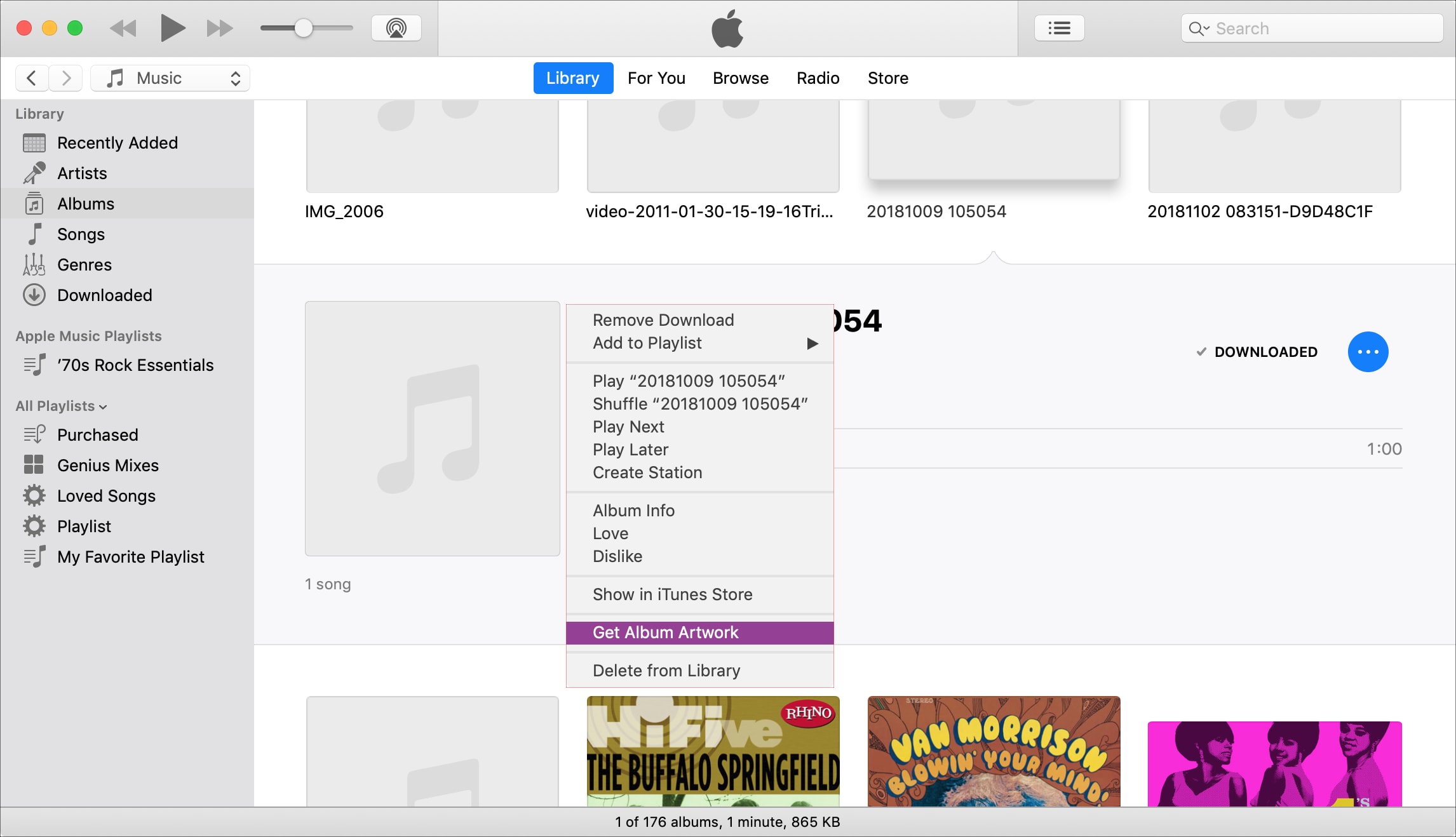
Metodo 2. Aggiungi manualmente le copertine degli album tramite iTunes
- Crea un elenco di tutti i brani in iTunes senza la copertina dell'album. Prendi nota dei titoli o dei nomi delle canzoni o degli album.
- Avvia Safari e vai su Google. Nel motore di ricerca di Google, cerca i nomi oi titoli dei brani o degli album e cerca la copertina dell'album.
- Fare clic con il pulsante destro del mouse sull'opera d'arte dell'immagine, quindi salvare un'immagine sul desktop.
- Evidenzia il brano o l'album in iTunes premendo "CTRL + traccia", quindi seleziona "Ottieni informazioni".
- Fare clic sulla scheda "Opera d'arte" e quindi fare clic su "Ottieni opera d'arte".
- Utilizzare la scheda "Finder" per individuare i file di grafica e fare clic su "Apri", quindi fare clic su "OK".

Metodo 3. Ricostruisci la libreria musicale di iTunes
Il ripristino del catalogo musicale di iTunes non influisce sui file multimediali in tuo possesso, ma è meglio prevenire che curare creando un backup di tutti i file multimediali di iTunes. Dopo aver creato la cartella iTunes di backup, puoi uscire da iTunes. Intanto.
- Vai alla cartella iTunes
- Per Mac, puoi trovare la cartella iTunes nella cartella Inizio > Musica
- Per Windows, la posizione della cartella iTunes potrebbe essere diversa. Se non riesci a trovarlo, vai su Musica e trova la cartella della musica.
- Crea copie dei due file come iTunesLibrary.itl e iTunesLibrary.xml
- Elimina la libreria di iTunes o il file iTunesLibrary.itl.
- Avvia iTunes sul tuo dispositivo e vai su File > Libreria > Importa playlist.
- Vai su iTunesLibrary.xml, quindi seleziona "Apri" (per Windows) o "Scegli" (per Mac)
- Attendi il processo fino a quando la tua libreria musicale di iTunes non viene ricostruita.
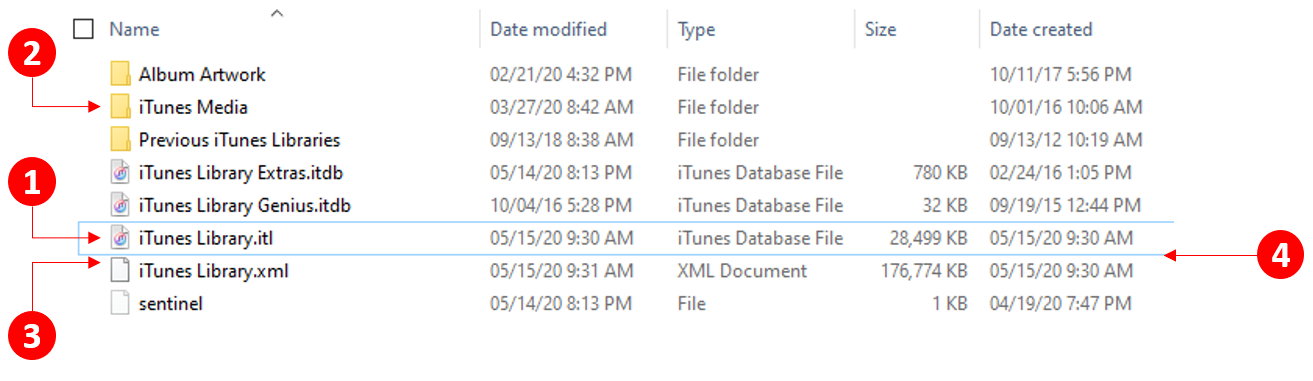
Metodo 4. Cancella la cache
- Passa alla cartella Musica nella cartella iTunes
- Elimina o sposta la cartella della musica nel cestino
- Svuota la cartella della musica nel Cestino
- Esci da iTunes
- Riavvia iTunes
Devi notare che non è necessario pulire le altre cartelle. Devi solo pulire o cancellare la cartella Musica dalla cartella iTunes.
Parte 3. Come posso correggere la grafica dell'album di iTunes sul mio iPhone?
Ci sono sei semplici passaggi per riparare iTunes Get Album Artwork non funziona sul tuo iPhone. Queste soluzioni si basano sulle cause precedentemente sollevate del motivo per cui tali problemi si verificano con iTunes sul tuo iPhone.
1. Riavvia iPhone
Riavviare il tuo iPhone o qualsiasi dispositivo quando incontri problemi di sistema è un metodo normale. Puoi correggere iTunes Get Album Artwork non funzionante quando riavvii il tuo iPhone.
2. Esci e accedi di nuovo al tuo account
Prova a uscire da iTunes, quindi accedi di nuovo con i dettagli del tuo account.
3. Forza la chiusura di iTunes e il riavvio
Fai doppio clic sul pulsante "Home" per forzare la chiusura di iTunes sul telefono, quindi scorri verso l'alto per chiudere l'app.
4. Libera spazio di archiviazione per iPhone
Devi liberare spazio di archiviazione del tuo iPhone eliminando alcune app o rimuovendo elementi dalla tua galleria per liberare spazio. Ma prima di farlo, potresti inizialmente controllare quale app occupa troppo spazio di archiviazione.
Naviga semplicemente e tocca l'icona sul tuo iPhone per Impostazioni > Generali > Archiviazione iPhone. Quindi, puoi controllare di nuovo se la copertina dell'album è già mostrata nella cartella Musica.
5. Aggiorna iPhone con l'ultima versione
Si afferma che il problema di iTunes Get Album Artwork Not Working si verifica su dispositivi iPhone con iOS 12, 13, 14. Detto questo, l'innesco di questo errore potrebbe essere dovuto al fatto che la versione di aggiornamento utilizzata dal tuo iPhone non è la più recente.
6. Elimina la cartella cache di iTunes
Infine, puoi provare a correggere l'eliminazione della cartella cache di iTunes. Vai su Musica > iTunes > Copertina album > Elimina la cartella cache. Successivamente, prova a uscire da iTunes e riavvialo per vedere se la copertina dell'album è già visualizzata.
Parte 4. Bonus: il modo migliore per conservare le canzoni di iTunes
Se le soluzioni di cui sopra per iTunes Get Album Artwork Not Working non sono fattibili, devi provare questo metodo infallibile che coinvolge un'app di terze parti come TunesFun Apple Music Converter.
TunesFun Caratteristiche di Apple Music Converter:
- Aiuta a convertire gratuitamente tutti i brani di Apple Music che desideri in MP3
- Aiuta a convertire tutti i brani di Apple Music e altri programmi o app Apple sui tuoi dispositivi Windows o Mac OS
- Converte tracce e audiolibri di iTunes M4P in altri formati come MP3, WAV, FLAC, ACC, ecc
- Ti consente lo streaming offline illimitato dei tuoi brani di Apple Music su iPod Shuffle
- Converti senza perdita di brani di Apple Music, audiolibri, tracce M4P di iTunes
- Mantiene le qualità originali dei file dei brani di Apple Music
- Accesso per scaricare oltre 50 milioni di brani di Apple Music per iPod Shuffle
- Accesso a Apple Music su iPod nano, iPod Shuffle, iPod Classic, Zune, iPhone, tablet Android, Xbox One, PSP, riproduzione di Apple Watch
- Ascolta i brani di Apple Music su più dispositivi contemporaneamente
- Supporta la conversione batch per un processo più efficiente
- Eccellente velocità di conversione a 16 volte più veloce
- Modifica da solo i tag ID3 e le informazioni sui metadati come Artista, Titolo, Anno, Album, Genere e altro
- Supporta la tecnologia avanzata per l'identificazione del tag ID
- Conserva tag ID3 e metadati
Istruzioni per l’uso: TunesFun Convertitore di musica Apple:
Passo 1. Installare TunesFun Apple Music Converter
- Installazione TunesFun Apple Music Converter sul tuo dispositivo tramite questo link sul tuo computer
Passaggio 2. Importa brani da Apple Music
- Seleziona i brani dall'app Apple Music che desideri convertire

Passaggio 3. Imposta l'importazione per i brani di Apple Music
- Seleziona il formato di output e la cartella di output in cui desideri salvare tutti i brani di Apple Music che hai convertito

Passo 4. Convertire
- Seleziona e fai clic sul pulsante "Converti" per convertire i brani di Apple Music in un formato MP3.

Parte 5. Sommario
Non lasciare che le soluzioni di cui sopra ti travolgano. Se ti sembra troppo complicato, prova l'ultimo metodo sopra. TunesFun Apple Music Converter è un software gratuito ma molto potente che ti aiuta a scaricare e convertire i tuoi file multimediali iTunes senza perdere una singola informazione in ogni brano o album.
Con TunesFun Apple Music Converter, non ti preoccuperai mai di iTunes Ottieni la grafica dell'album che non funziona sul tuo computer o iPhone.
Lascia un commento